Muchas personas pueden pensar que no se puede hacer mucho solamente usando Excel. Muchas pequeñas empresas que no pueden costear un sistema ERP usan Excel para administrar sus órdenes de ventas y recibos de órdenes de compras. También usan Excel para verificar cuentas. El proceso de administración de compras que se ve como “sin costos”, en realidad requiere mucho tiempo y es costoso debido a los datos dispersos y la dificultad de comparación. Mira si alguna de las siguientes situaciones suena familiar:
Por ejemplo: un nuevo registro de compra es agregado a Excel según la hoja orden de ventas después que el propietario da instrucciones para la orden de compra. Sin embargo, ya que Excel no tiene una función de aprobación, la orden de compra debe ser enviada y confirmada por el propietario a través de correo electrónico antes de que pueda ser imprimida o enviada por fax al proveedor. La copia física firmada y devuelta de la compra será almacenada en una carpeta, devolviendo el proceso a quien “recordó administrar manualmente”. Las órdenes de compras son ordenadas manualmente y las fechas de caducidad de los recibos son monitoreados por el cerebro humano. El flujo de información descompuesto hace que sea difícil rastrear las órdenes de ventas automáticamente a través de recibos y control de calidad entrante.
Otro ejemplo: los archivos de Excel son usados para registrar recibos. Un nuevo archivo es creado cada mes y una hoja para cada proveedor. Las facturas mensuales de los proveedores son verificadas con los recibos de las órdenes de compras. El proceso se ve fácil, en realidad termina teniendo muchos datos dispersos. En otros casos, aunque los registros de órdenes de compras y recibos tiene información relacionada, no están conectados y deben ser verificados a simple vista. Un registro de recibo o registro faltante puede causar caos. Identificar errores de datos puede tomar más tiempo que ingresarlos.
Si no tienes una cuenta Ragic, haz, clic aquí para instalar la Plantilla de Compras o haz clic aquí para instalar la plantilla completa de Gestión de Orden de Ventas, Compras y Administración de Inventario. Si ya eres un usuario Ragic, busca los módulos de, ventas, Compras, Ventas e Inventario bajo la categoría Plantillas Suites en Instalar Plantillas y descárgala.
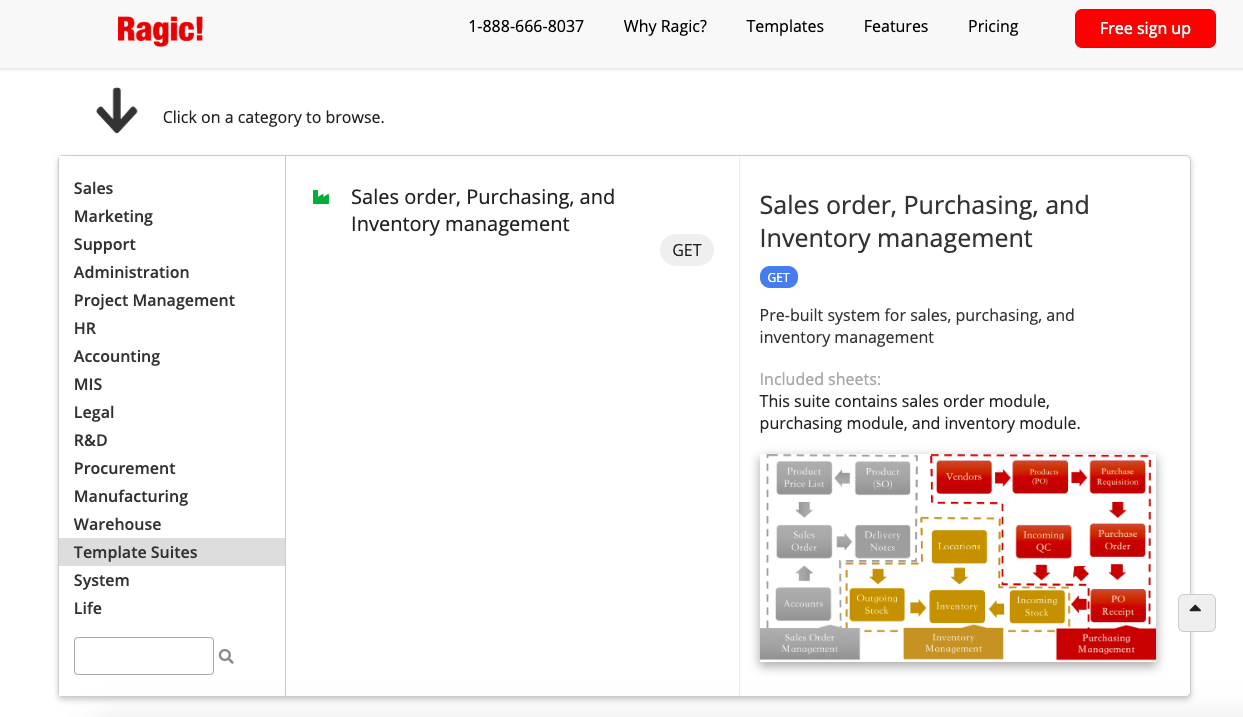
Por favor vea los siguientes detalles para el uso de la Plantilla de Administración de Compras.
La plantilla de Administración de Compras está designada para administrar información de proveedores, precios de compras y el proceso completo de compras. El proceso de compras incluye solicitud de compra completada por el personal (y aprobación), una orden de compra para el uso del personal de adquisiciones y posteriormente el recibo de control de calidad.
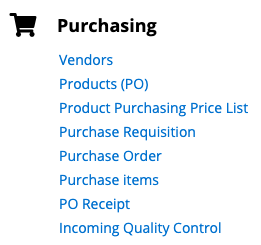
Los datos deben ser agregados en el siguiente orden:
Productos (OV) and Lista de Precios →(Cuentas) → Orden de Ventas → Nota de Envío → (salida de pedido)
Proveedores→Productos (OC)(Lista de Precios de Productos de Compras)→Solicitud de Compra→Orden de Compra(Elementos de Compras)→Recibo OC→Control de Calidad Entrante→(Pedido entrante)
La hoja proveedores mantiene los detalles completos sobre proveedores individuales. En procesos posteriores, el No de Proveedor será seleccionado desde esta hoja cuando una Orden de Compra sea creada.
No de Proveedor será automáticamente generado con un número serial que inicia con V. Nombre de Proveedor y Número VAT/EIN no permite valores duplicados, y son valores únicos en esta hoja.
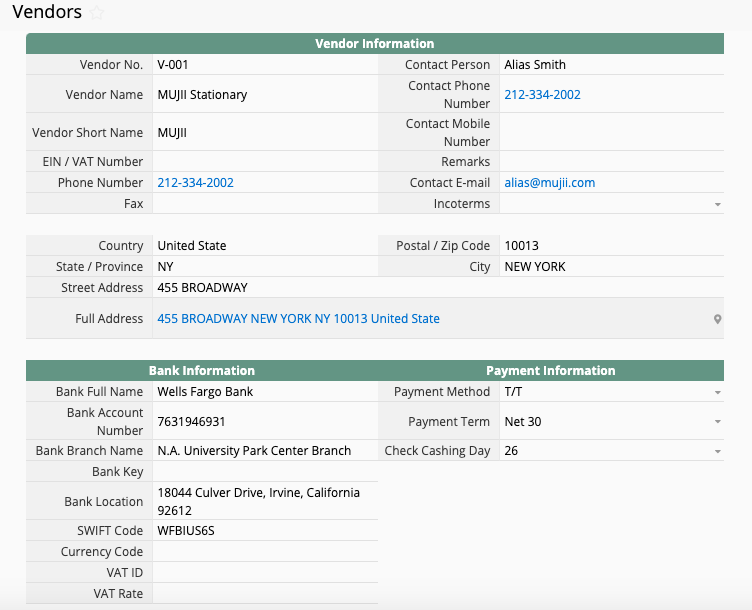
Los productos en la plantilla Administración de Orden de Compras contiene dos niveles. Un nivel es para los Productos (OC) el cual se enfoca en los productos y el otro es para la Lista de Precios la cual es para los precios de productos. Por ejemplo, un Producto (OC) puede ser cotizado por tres proveedores, lo cual crear un Producto (OC) y tres Listas de Precios de Productos de Compras.
Las hojas Productos (OC), Inventario en la Plantilla Gestión de Inventario y Productos (OV) en la Plantilla de Órdenes de Ventas son versiones múltiples, lo que significa que comparten la misma fuente de datos. Por ejemplo, un registro de Productos (OV) es un registro en Inventario y un registro en Productos (OC), excepto que Producto (OC) muestre solo Categoría para Productos (OC). La diferencia es la subtabla Lista de Precios de Productos de Compra que es usada para registrar los precios de productos de compras del mismo producto para diferentes proveedores.
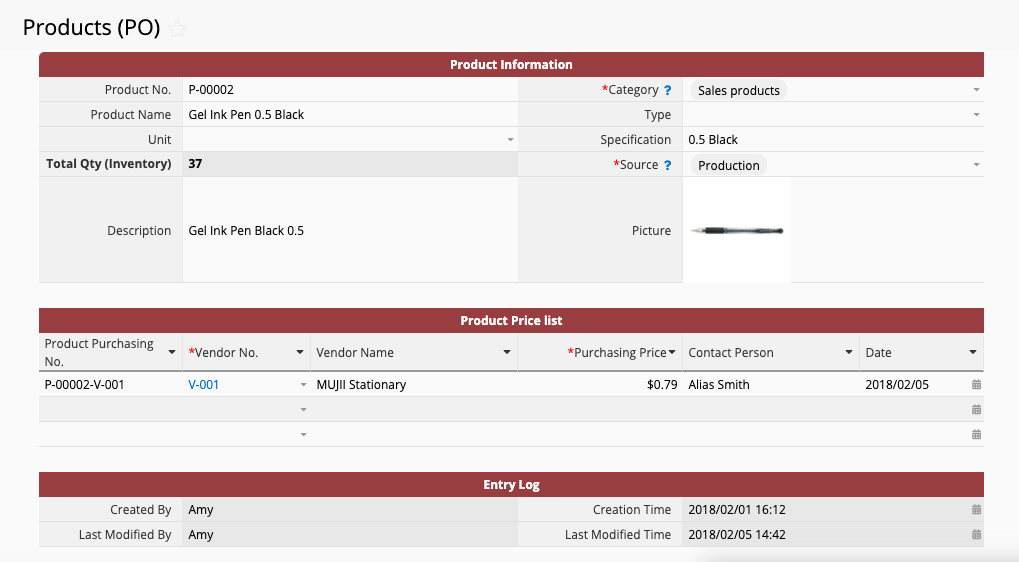
No de Producto de Compra en la subtabla Lista de Precios de Productos de Compra será automáticamente generado por fórmulas. Será No de Producto.-No de Proveedor cuando No de Proveedor sea seleccionado, Nombre de Proveedor y de Contacto de Proveedor serán automáticamente importado. Por favor asegúrese de ingresar el precio de compra para el producto y proveedor. La Fecha predeterminada es la fecha en la cual el registro es creado.
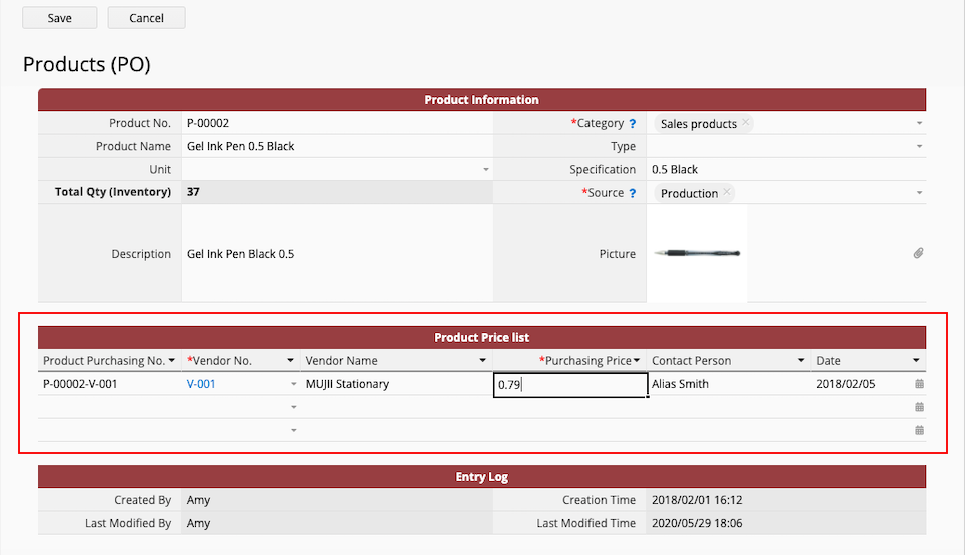
Esta es usada para registrar un producto y el precio de compra ofrecido por un proveedor. No. Producto de Compra es No. Producto.-No Proveedor y un valor único en esta hoja.
Esta hoja es generada desde una subtabla en la hoja Products (OC), asique está enlazada a la subtabla en Lista de Precios de Productos de Compras en la hoja Productos (OC). Un registro en la subtabla Lista de Precios de Productos de Compras es un registro en esta hoja.
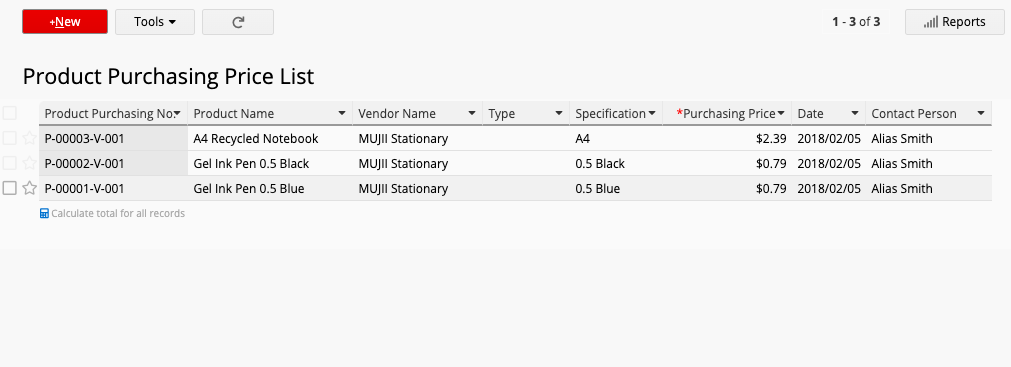
Aparte de los registros creados desde la subtabla Lista de Precios de Productos de Compras en la hoja Productos (OC), puedes crear nuevos registros directamente en esta hoja. Selecciona No de Producto para obtener Nombre de Producto, Tipo, y Especificación automáticamente cargados. Selecciona No de Proveedor para obtener el Nombre del Proveedor y Persona de Contacto automáticamente cargados. No de Producto de Compra es asignado con fórmulas y su valor es generado como No. de Producto.-No de Proveedor. La fecha por defecto será la fecha en la cual el registro es creado. Finalmente, por favor asegúrese de que ingresar el Precio de Compra.
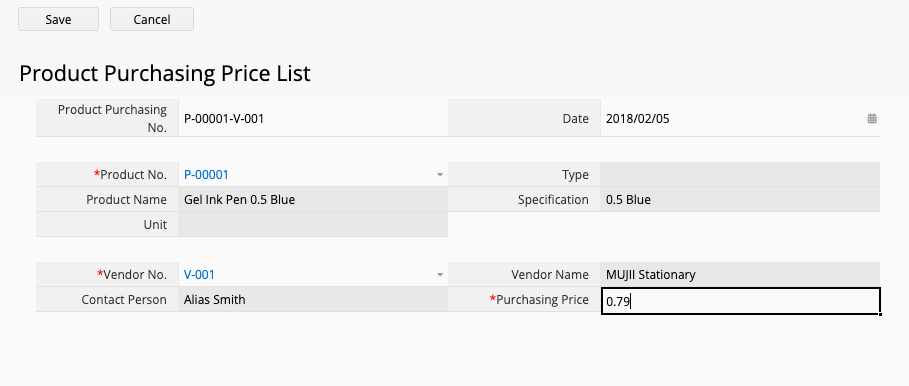
La solicitud de compra debe ser completada por el usuario para enlistar los requerimientos de compra (ventas, materia prima, productos elaborados y semielaborados, material de empaque) para un producto.
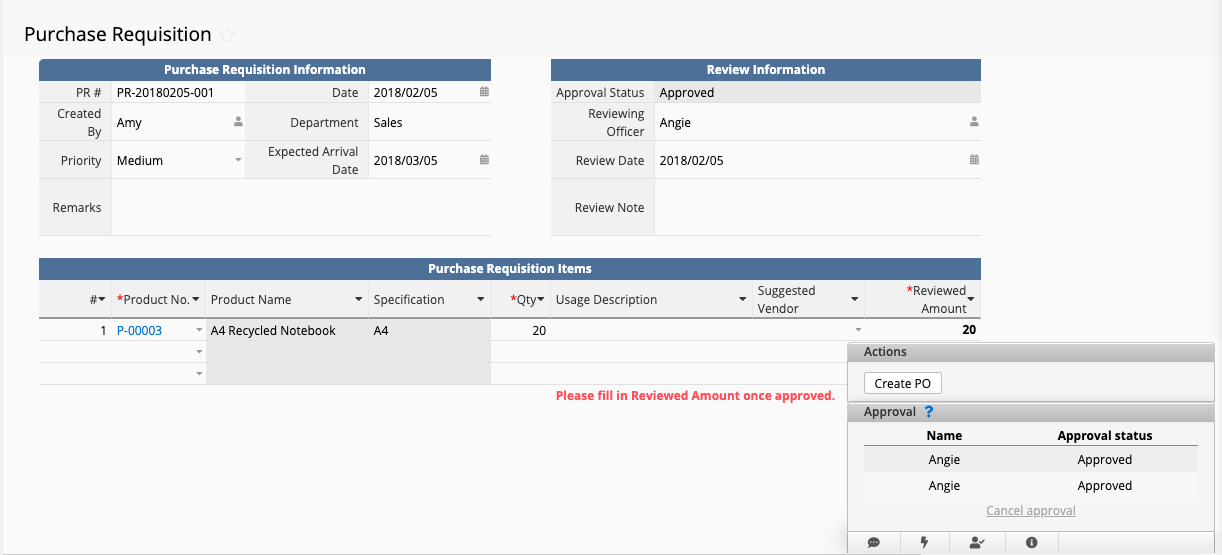
Esta hoja consiste en dos partes:
La primera parte debe ser completada por el usuario que envía la solicitud de compra. Haz clic en el botón +Nuevo para crear un nuevo #SC automáticamente. La Fecha predeterminada será la fecha en la cual el registro es creado. Creado por Departamento es determinado por Creado Por y es automáticamente cargado desde la información del usuario en el sistema. La Prioridad es predeterminada como regular, y es un campo opcional.
La subtabla con los Elementos de Solicitud de Compra permite agregar múltiples productos. Selecciona No de Producto para agregar Nombre de Producto y Especificación automáticamente. Completa la Cantidad, y si es necesario, agrega Descripción de Uso y selecciona Proveedor sugerido. Al crear un registro, procede a iniciar el flujo de aprobación. El flujo de aprobación requiere la aprobación de supervisor directo (el cual será cargado desde la hoja de sistema del usuario) en el primer nivel y miembro que el usuario selecciona del personal de adquisiciones en el segundo nivel.
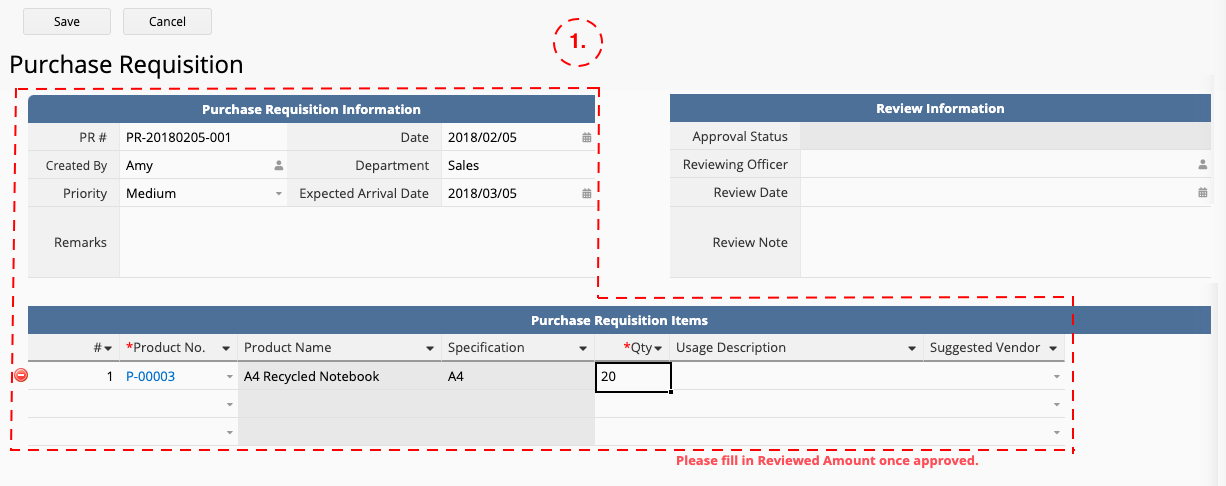
La segunda parte debe ser completada por el personal de adquisición para aprobar la compra.
Cuando el flujo de aprobación es completado, Oficial Revisor (firma personal de adquisiciones) es requerida para completar Oficial Revisor y Fecha de Revisión en la esquina superior derecha y Cantidad Revisada en la subtabla de la parte inferior. (La cantidad revisada en la subtabla se mostrará después que el flujo de aprobación sea completado).
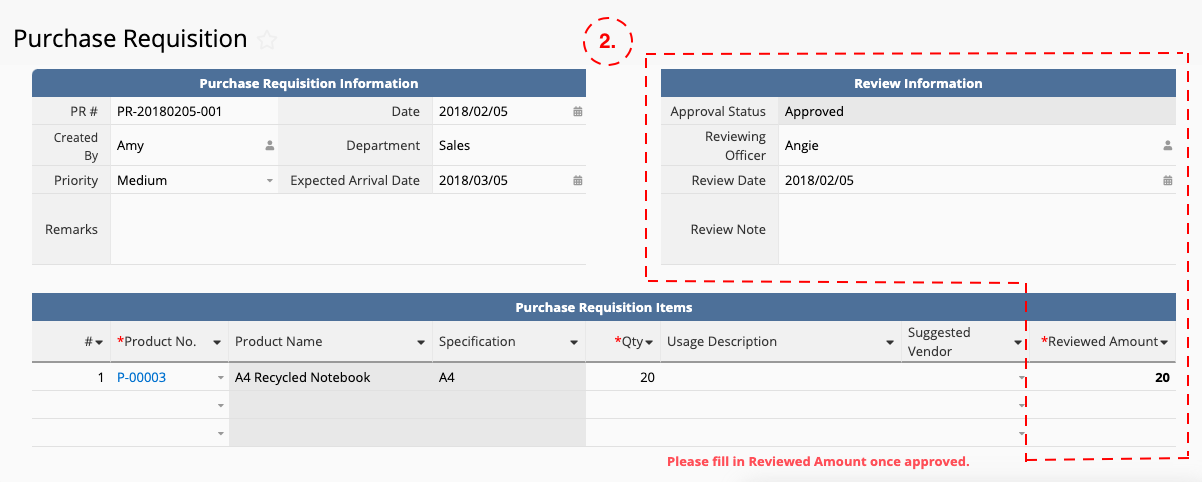
Los registros de Orden de Compra puede ser creados al convertirlos desde Solicitud de Compra, o manualmente crear una orden directamente en la hoja Orden de Compra.
Si la orden de compra es convertida desde una Solicitud de Compra, sólo #SC y Fecha Requerida (dos semanas antes de la Fecha Requerida en la Solicitud original), Nombre de Producto, Especificación y Cantidad serán convertidos aquí.
Ya que la solicitud de compra puede tener múltiples productos de diferentes proveedores y una orden de compra sólo puede ser emitida por un proveedor, si agregas datos al convertir, el Proveedor y Fecha de Entrega Prometida aquí y No de Producto de Compras en la subtabla Elementos de Compras, como un registro completamente nuevo, deberá ser rellenado manualmente.
Cuando la información de una Orden de Compra es confirmada, por favor inicie el flujo de aprobación.
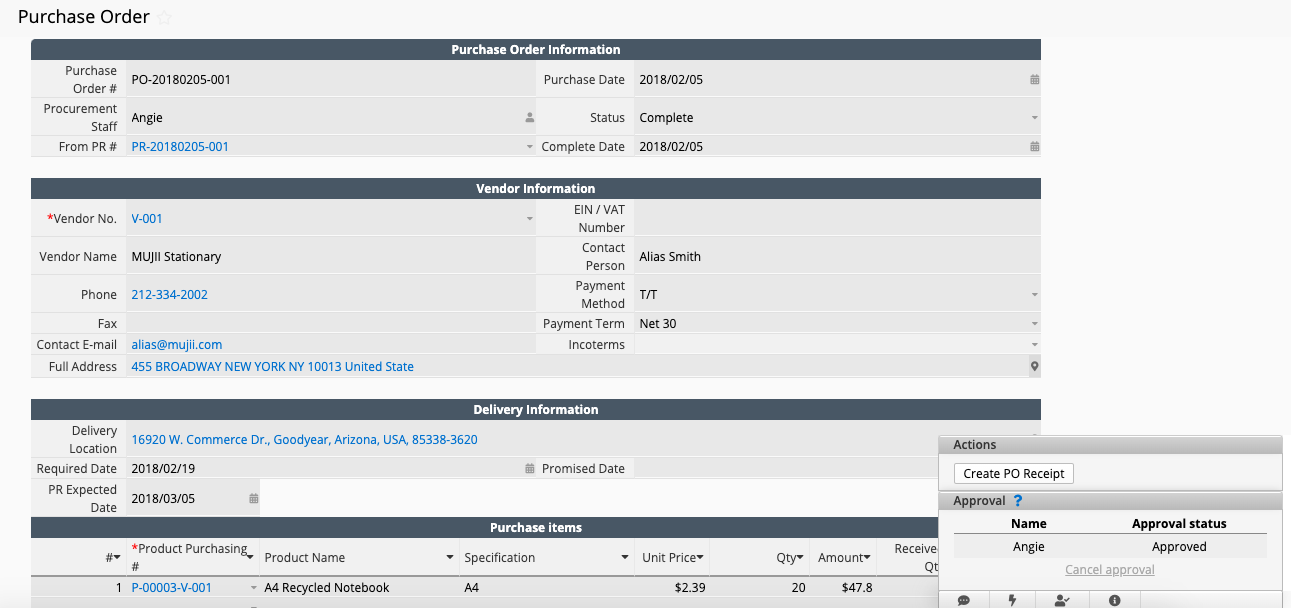
Se usa para registrar todos los elementos de cada orden de compra. Esta es hoja generada desde la subtabla Elementos de Compra en la hoja Orden de Compras, asique está enlazada a la subtabla en la hoja Productos (OC). Un registro en la subtabla Elementos de Compra es un registro en esta hoja.
Todos los campos en esta hoja son de sólo lectura ya que el ingreso manual de datos debe realizarse directamente en la Orden de Compras.
Esta hoja es vital para el proceso de recibo posterior. No eliminar.
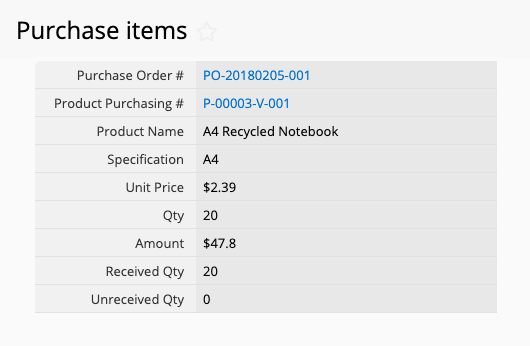
El registro de Recibo OC debe ser creado al convertirlo, desde una Orden de Compra, con la información relevante ingresada manualmente, tal como No de Factura y Fecha de Facturación al igual que Cantidad Recibida en la subtabla de elementos recibidos. Asegúrese de verificar y confirmar que la cantidad sea correcta.
Al confirmar que los detalles del recibo sean los correctos, haz clic en el botón Confirmar Recibo, el sistema actualizará Cantidad Recibida y Cantidad no Recibida en los Elementos de Compra en laOrden de Compra, rellena la Marca de Tiempo del Registro de OC (fecha y hora cuando el botón sea ejecutado) en el recibo de OC.
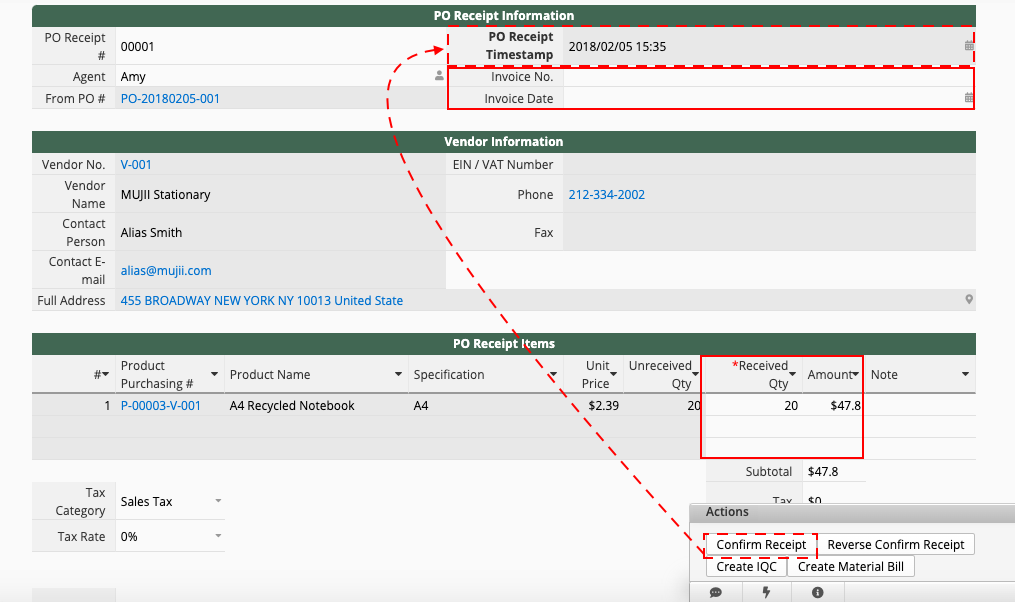
Los registros de Control de Calidad Entrante deben ser creados al convertir, desde un Recibo OC. Haz clic en Crear CCE? para convertir datos a Control de Calidad Entrante. El sistema rellenará el estado a “Yes” (marca de verificación) en el campo ¿CCE creado? en el Recibo OC. Un registro de Recibo OC puede ser convertido a un registro de Control de Calidad Entrante. Los registros no pueden ser convertidos dos veces.
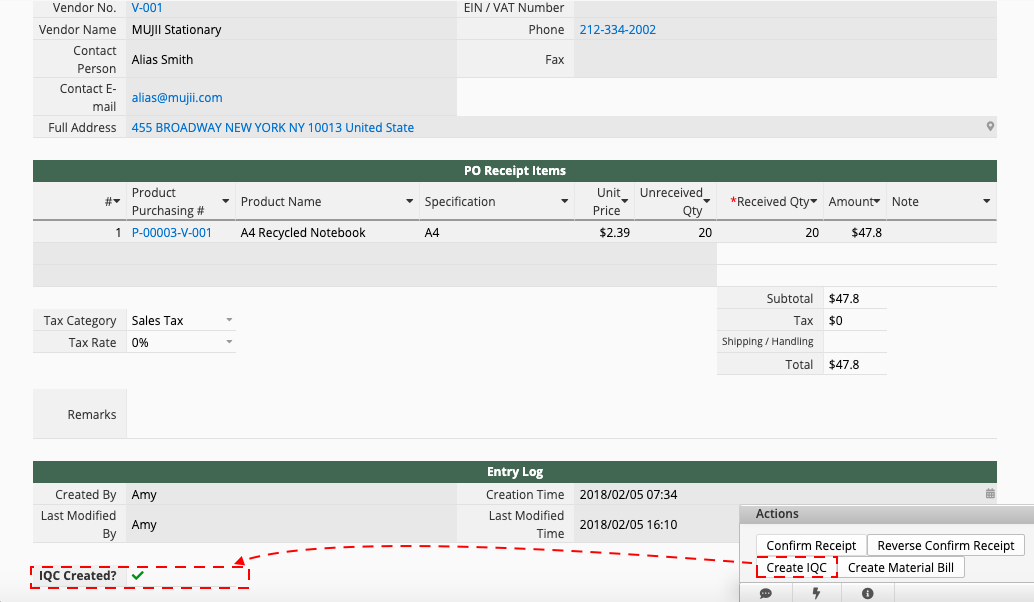
QC por defecto es el mismo que Creado Por. Estado y Fecha de Culminación deben ser actualizadas o ingresadas manualmente. Por favor asegúrese que rellenar cada elemento en la subtabla CCE (y confirmar que el valor de Cantidad Aceptado sea el correcto) antes de rellenar en Nota.
Cuando los datos de CCE estén confirmados, por favor asegúrese iniciar el flujo de aprobación. No presione el botón Confirmar Rechazar Crear Pedido Entrante hasta que el proceso de aprobación haya sido completado.
Haz clic en el botón Confirmar Rechazar y el sistema actualizará la Cantidad Recibida y Cantidad no Recibida en los elementos de Compras en la Orden de Compra correspondiente y rellena la Hora de Retorno de Elementos Rechazados (fecha y hora cuando el botón sea ejecutado) automáticamente en la hoja de Control de Calidad Entrante.
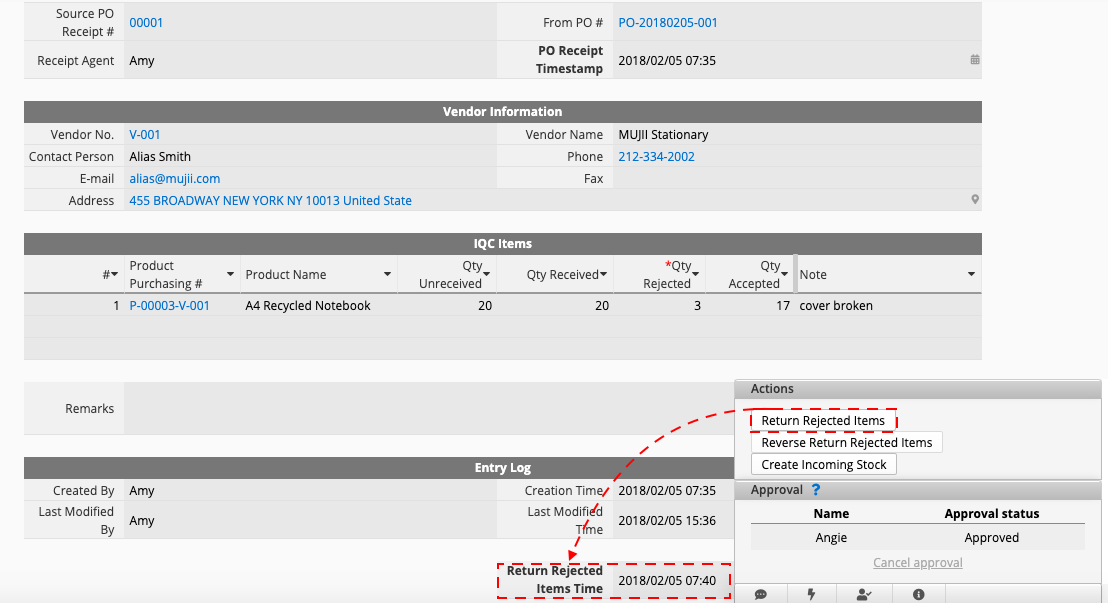
 ¡Gracias por sus valiosos comentarios!
¡Gracias por sus valiosos comentarios!